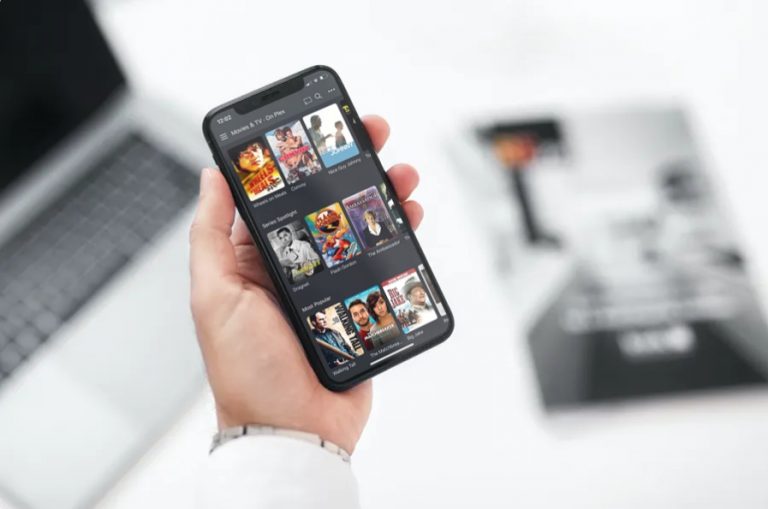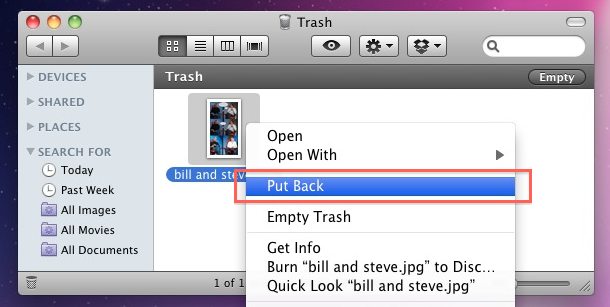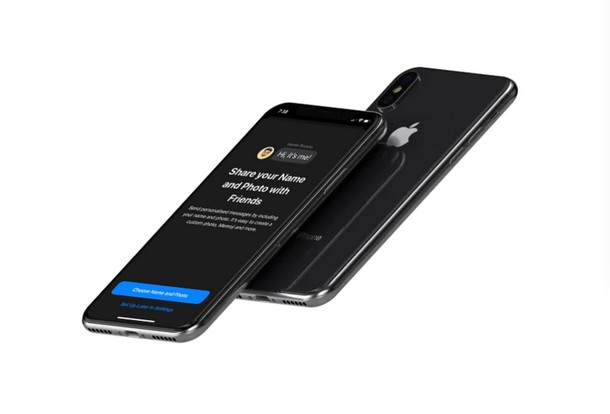Как применить фильтры к любому изображению из приложения «Фото» на iPhone и iPad
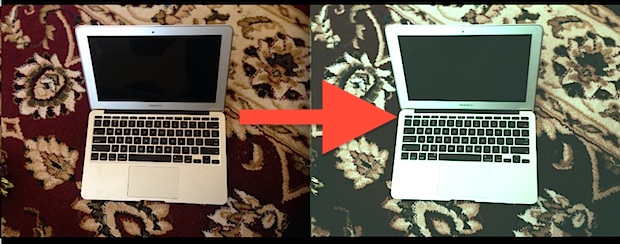
Искусственный интеллект поможет тебе заработать!
Приложение iOS Photos включает встроенные функции редактирования изображений, которые позволяют добавлять те же фильтры с камеры в реальном времени к уже сделанным фотографиям. Кроме того, вы можете применить эти фотофильтры к любому изображению, хранящемуся на iPhone, iPad или iPod touch, если оно доступно из приложения «Фото», будь то фотография или снимок экрана.
Как и в случае с фильтрацией камеры в реальном времени, у вас будет на выбор восемь вариантов фильтра + 1: Нуар, Моно, Тональный, Затухание, Хром, Обработка, Передача, Мгновенно и Нет (настройка по умолчанию). Первые три являются вариациями черного и белого, а последние 6 – это различные настройки цвета, которые либо увеличивают, либо уменьшают насыщенность, яркость и контраст. Все они довольно красиво выглядят и достаточно тонкие, особенно по сравнению с некоторыми из наиболее ярких приложений для фильтрации, которые существуют там, попробуйте каждое из них, чтобы увидеть, какое из них вам нравится больше всего.
Как добавить фильтры к фотографиям на iPhone или iPad
Программы для Windows, мобильные приложения, игры - ВСЁ БЕСПЛАТНО, в нашем закрытом телеграмм канале - Подписывайтесь:)
Этот процесс может быть завершен с любым изображением или фотографией, доступным через приложение «Фотографии» или «Фотопленка», независимо от того, было ли оно снято камерой устройства или нет.
- Откройте приложение «Фото», нажмите на изображение, которое хотите отредактировать, и добавьте фильтр к
- Нажмите кнопку «Изменить», затем нажмите кнопку с тремя перекрывающимися кругами.
- Выберите нужный фильтр, нажав на них, когда будете удовлетворены внешним видом, нажмите «Применить», затем «Сохранить», чтобы применить этот фильтр к изображению.
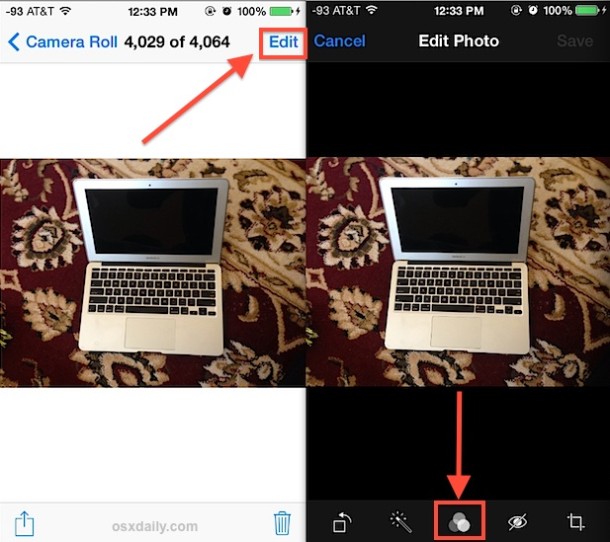
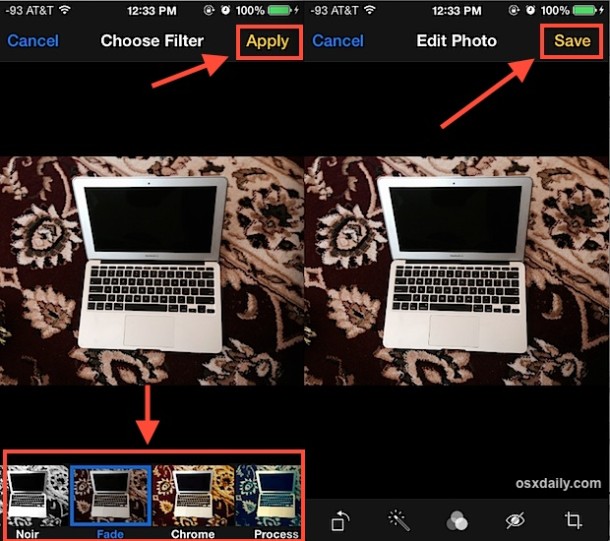
Теперь изображение будет храниться в приложении «Фотографии» Camera Roll как отфильтрованная версия.
На снимке экрана здесь используются фильтры «Затухание» и «Обработка», которые довольно тонкие и уменьшают как насыщенность, так и контрастность изображения. Чтобы применить два фильтра поверх другого, вам нужно сохранить первый фильтр, а затем отредактировать только что сохраненное / измененное изображение. По умолчанию фильтры отменяют друг друга, то есть применение второго фильтра просто отменяет действие первого.
Применение нуара, моно и тонального также оказывается самым простым способом преобразовать любое изображение на iPhone в черно-белое без необходимости загружать другие приложения или использовать какое-либо дополнительное программное обеспечение, что является большим бонусом для тех, кто любит снимать в черно-белом режиме. образы.
![]()
Встроенные функции редактирования приложения «Фотографии» значительно расширились со времени выхода iOS 7 и предлагают множество улучшений для редактирования изображений на устройстве без необходимости загрузки или использования сторонних приложений, причем фильтры являются наиболее очевидной настройкой, которую можно сделать.
Если вам нужны более продвинутые параметры редактирования изображений, включая точно настроенные настройки цвета, пользовательские фильтры, виньетирование, изменение размера и поворот и многое другое, Snapseed для iOS является бесплатным и отличным выбором для дополнительного приложения.
Не пропустите и другие наши статьи о фотографии iPhone. И не стесняйтесь делиться любыми советами или уловками относительно фотографии на iphone в комментариях ниже!
Программы для Windows, мобильные приложения, игры - ВСЁ БЕСПЛАТНО, в нашем закрытом телеграмм канале - Подписывайтесь:)